بررسي چکيدهي کاربري نرمافزار Multisim
نگارش: اشکان نيوشا
بستهي نرمافزاري Circuit Design Suite، فرآوردهي گروه صنعتي Electronics Workbench، يکي از پرکاربردترين نرمافزارهاي رشتههاي برق ميباشد؛ که شامل دو نرمافزار Multisim، براي کشيدن و تحليل مدارهاي الکترونيکي و Utiboard، براي طراحي بردهاي مدار چاپي است. در اين نوشتار، چکيدهاي از روش رسم مدارها و شبيهسازي و تحليل آنها با نرمافزار Multisim بررسي ميشود.
رسم مدار
براي رسم مدار، در آغاز بايد از منوي File، زيرمنوي New، گزينهي Schematic Capture را برگزينيم و در صفحهي تهي نويي که باز ميشود، به رسم مدار بپردازيم.
براي قراردادن عناصر، از منوي Place، گزينهي Components را برميگزينيم. در پنجرهي Select a component، در بخش Group، گونهي عنصر مورد نياز را برميگزينيم؛ مانند، سرچشمهها (Source)، عناصر پايهاي (Basic)، ديودها (Diodes) و ... . سپس، از بخش Family، عنصر مورد نظر و در بخش Component، ويژگيهاي آن را ميگزينيم و با فشردن دکمهي OK، عنصر در صفحه پديدار ميشود؛ که با حرکت ماوس، آن را به جاي مناسب برده و با چپکليک، در جاي خود قرار ميدهيم. همهي عناصر لازم را به اين روش وارد صفحهي ميکنيم. ديگر ويژگيهاي عناصر قراردادهشده را ميتوان با راستکليک بر روي عنصر و گزينش Properties، تنظيم کرد.
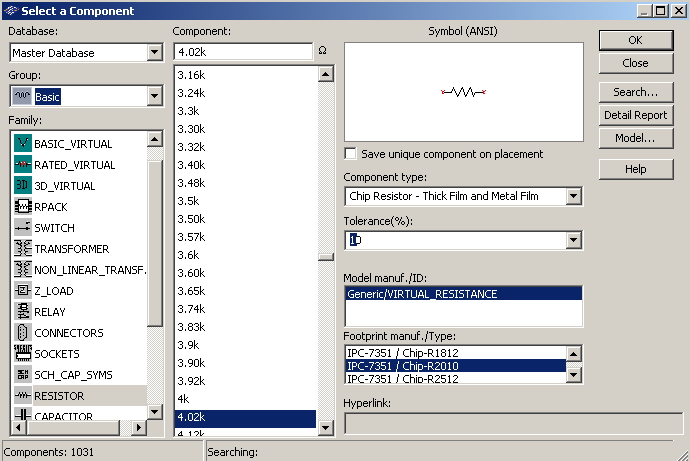
براي پيوند عناصر، کافي است بر پايهي عنصر مورد نظر، يکبار کليک کرده و سپس بر پايهي عنصر ديگر کليک کنيم، تا اتصال مورد نظر رسم شود. با رسم هر سيم، شمارهي گره آن در بالاي آن پديدار ميشود.
تحليل مدار
در عمل تحليل، نرمافزار ويژگيهاي هر بخش دلخواه مدار )مانند ولتاژ، جريان گذرنده و ... ( را در هر حالت دلخواه محاسبهي کرده و به صورت نمودار در پنجره Grapher نمايش ميدهد. اين پنجره از منوي View قابل دسترسي است. براي عمل تحليل، بايد از منوي Simulation و زيرمنوي Analyses، گونهي تحليل مورد نظر را بيابيم. براي درستي تحليلها بايد همواره بخش مشترک و شاسي مدار با عنصر Ground، زمين کنيم. همچنين، بايد منبع تغديهي مدار را نيز قرار داده و به آن وصل کنيم.
تحليل AC
در تحليل AC، نرمافزار به ازاي فرکانسهاي گوناگون )سرچشمههاي( ورودي، متغييرهاي مورد نظر را محاسبه کرده و آن را رسم ميکند. براي اين کار از گزينهي AC Analysis بهرهميبريم. توجه به اين نکته ضروري است که ويژگيهاي سرچشمههاي ورودي، براي تحليل AC، جداگانه تنظيم ميشود. براي اين کار با راستکليک بر روي منبع و گزينش Properties، به برگهي Value ميرويم و ويژگيهاي تحليل AC، که شامل AC Analysis Magnitude (دامنهي ولتاژ) و AC Analysis Phase (فاز ولتاژ) است؛ را برميگزينيم.
در پنجرهي
AC Analysis،
برگهي
نخست، Frequency
Parameters،
براي تنظيم ويژگيهاي
فرکانس است. از Start
frequency
و Stop frequency،
فرکانس آغاز تحليل و فرکانس پايان تحليل را ميگزينيم.
براي نمونه اگر اولي را
Hz
برگهي دوم پنجرهي AC Analysis ، Output ميباشد. در اين برگه پارامترهايي از مدار را که ميخواهيم برحسب فرکانس ورودي ببينيم، برميگزينيم. در سمت چپ، Variables in circuit، همهي متغييرهاي مدار را در بر ميگيرد و از اينها مواردي را که ميخواهيم آنها را برحسب فرکانس ورودي ببينيم، با دکمهي Add، به سمت راست، Selected variables for analysis (متغيرهاي برگزيده براي تحليل)، ميبريم. با دکمهي Remove نيز ميتوانيم متغيير برگزيده را از ليست تحليل پاک کنيم. اکنون با فشردن دکمهي Simulate، نمودار متغيرهاي مورد نظر بر حسب فرکانس رسم ميشوند؛ که در تحليل AC، شامل دو نمودار بزرگي و فاز است.
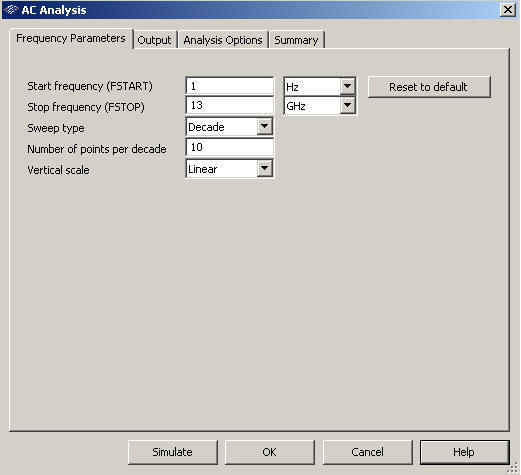
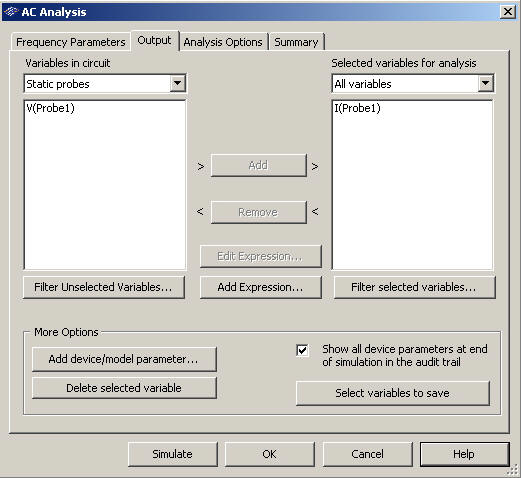
تحليل حالت گذرا
در تحليل گذرا، نرمافزار به ازاي زمانهاي گوناگون ، متغيرهاي مورد نظر را محاسبه کرده و آنها را برحسب زمان را رسم ميکند. براي اين کار از گزينهي Transient Analysis بهرهميبريم.
در پنجرهي Transient Analysis، برگهي نخست، Analysis Parameters است؛ که براي تنظيم ويژگيهاي زمان ورودي به کار ميآيد. بخش نخست اين برگه، Initial Conditions، براي تنظيم شرايط اوليهي عناصر به کار ميرود؛ که شامل گزينههاي صفر (Set to zero)، تعيين دستي (User defined)، تعيين با بررسي نقطهي کار (Calculate DC operating point) و تعيين خودکار (Automatically determine initial conditions ) ميباشد. در بخش دوم، Parameters، زمان آغاز تحليل و زمان پايان تحليل (Start time و End time) همچين تعيين دقت را تنظيم ميکنيم؛ که با سه روش تعيين شمار دادهها بين دو واحد (Minimum number of the time points)، فاصلهي بين دو زمان ورودي (Maximum time step) و تنظيم خودکار (Generate time steps automatically) قابل انجام است.
در پنجرهي Transient Analysis، برگهي دوم، Output است؛ که مانند تحليل AC، براي گزينش متغيرهايي که ميخواهيم نمودار آنها را بر حسب زمان ورودي ببينيم، به کار ميرود. اکنون براي تحليل حالت گذراي مدار، دکمه simulate را ميفشاريم.
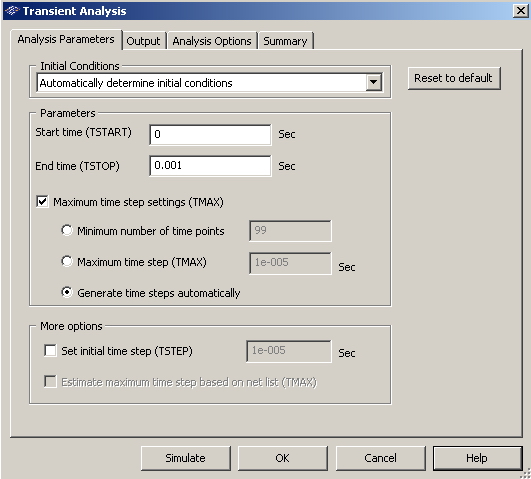
بررسي و بهرهگيري از نمودارهاي رسم شده در Grapher
نمودار رسم شده را به آساني ميتوان ذخيره کرد و آن را چاپ کرد.
با راستکليک بر روي نمودارها، از گزينهي Properties ميتوان تنظيمات آنها از جمله، عنوان نمودار، عنوان متغيير نمايشدادهشده، عنوان محورها، گسترهي نمايش نمودار و مقياسبندي نمودار را تغيير داد.
براي خواندن و تعيين مقداري بر روي نمودار، ميتوان از سامانه sCursor بهرهبرد؛ که از منوي View و Cursors Show/Hide قابل دسترسي است و شامل دو شاخص قابل جابجايي و يک پنجرهي مقدار داده ميباشد. اين شاخصها را ميتوان با ماوس، جابجا کرد و با تنظيم آن بر روي مقدار مورد نظر نمودار، مقدار متغيير متناظر با آن را ديد. براي نمونه، ميتوان آن اندازه شاخص را جابجا کرد، تا مقدار بيشينهي نمودار را بدستآورد و مقدار متغيير متناظر را در اين هنگام بدست آورد. همچنين با بهرهگيري همزمان از دو شاخص، ميتوان مواردي از جمله اختلاف فاز دو نمودار را ديد.
براي بزرگنمايي کافي است با فشردن چپکليک و بخش مورد نظر نمودار را برگزينيم؛ يا ميتوان از منوي View و گزينهي Zoom In بهرهببريم.
براي بررسي مواردي مانند اختلاف فاز گاهي لازم است نمودارهاي رسم شده در دو صفحه را بر روي هم سوار کنيم براي اين کار، از گزينهي Overlay traces در منوي Tools بهره ميبريم.
براي انتقال دادههاي تحليل، به برنامههاي ديگر، مانند Excel (براي رسم نمودار تئوري همراه با نمودار عملي آزمايش)، ميتوانيم از گزينهي مربوطه، در منوي Tools بهرهبريم.
مورد مفيد ديگر سامانهي Grid است؛ که خطهاي متناظر با دادههاي محورها را نمايش ميدهد؛ تا خواندن دادهها (به ويژه به صورت چاپ شده) آسانتر شود.
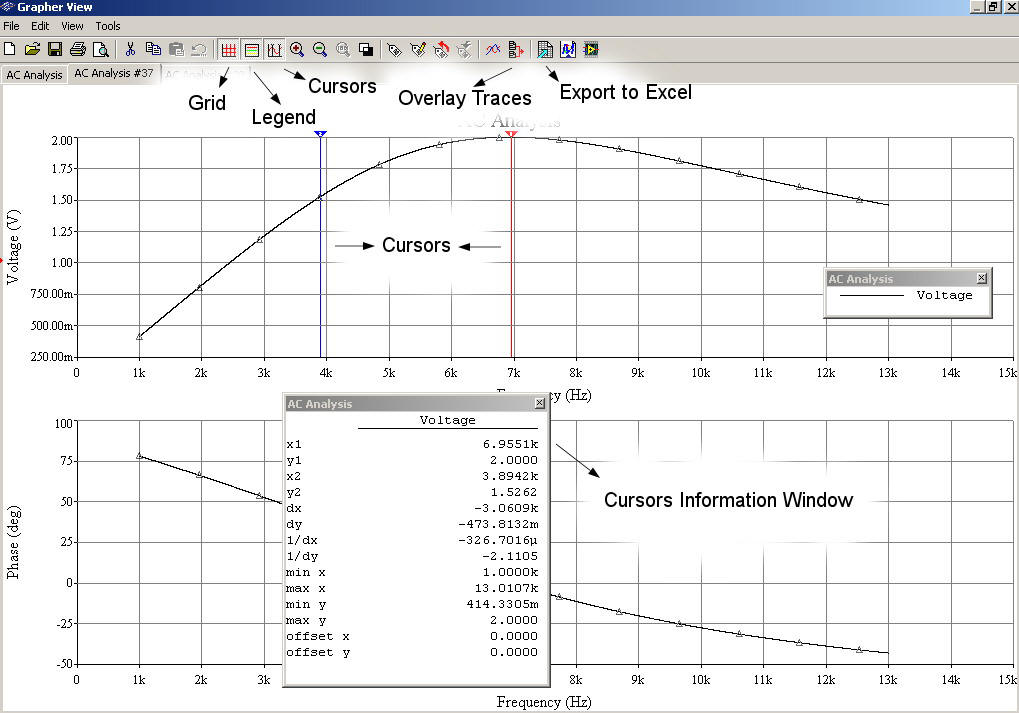
پايان
دريافت نسخهيMultisim.pdf :PDF
لطفاً، هرگونه اشکال (تايپي، علمي و ... ) موجود در مطالب بالا را از پيوند بازخورد به من اطلاع دهيد.